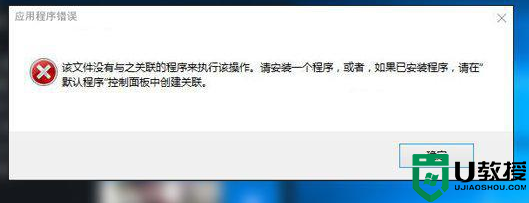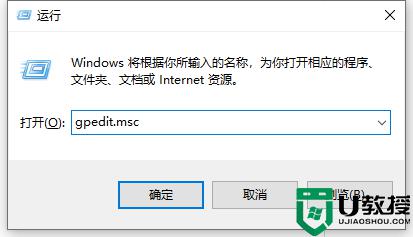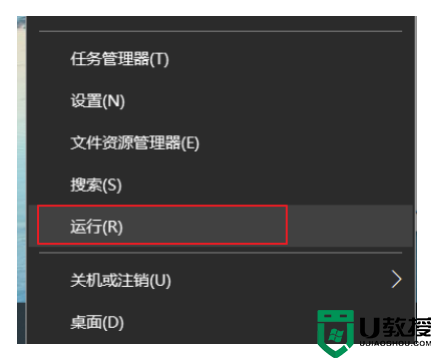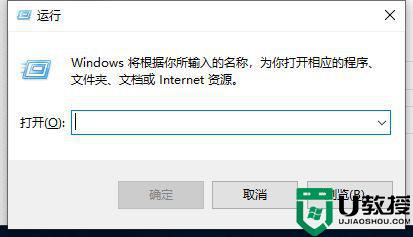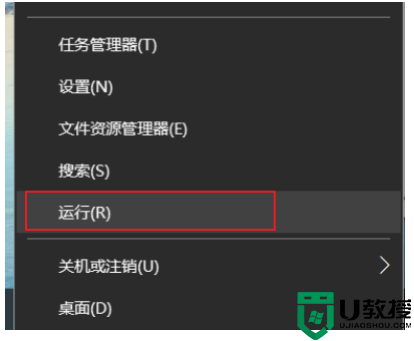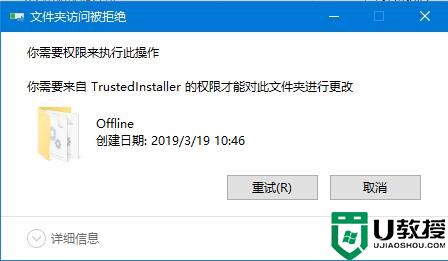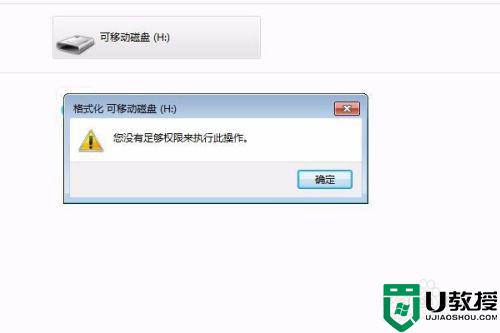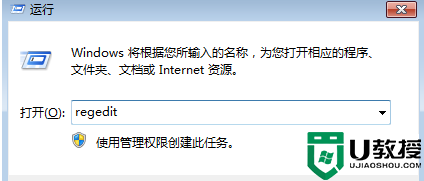win10出现该文件没有与之关联的程序来执行如何操作
时间:2022-08-25作者:mei
近期,有用户说win10系统打开文件弹出该文件没有与之关联的程序来执行提示窗口,导致文件打不开,新手用户遇到此情况不懂如何操作,面对这个问题,今天小编带来具体解决方法给大家,一起往下学习。
推荐:雨林木风win10系统
1、在键盘上【win】+【R】打开对话框。复制并在对话框中并输入【gpedit.msc】。
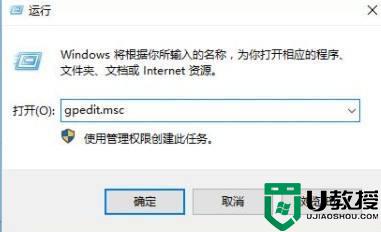
2、然后依次展开【计算机配置】-【Windows设置】-【安全设置】-【本地策略】-【安全选项】。
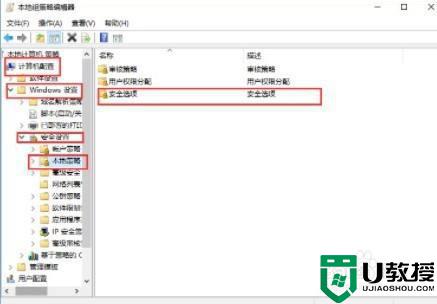
3、然后找到【用户帐户控制:用于内置管理员帐户的管理员批准模式】。
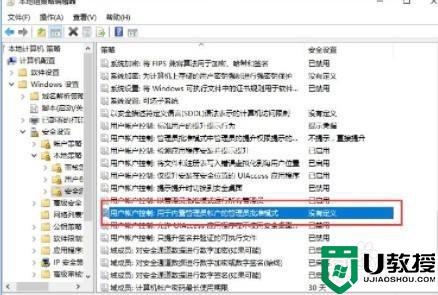
4、选择【已启用】,然后选择【应用】,点击【确定】。
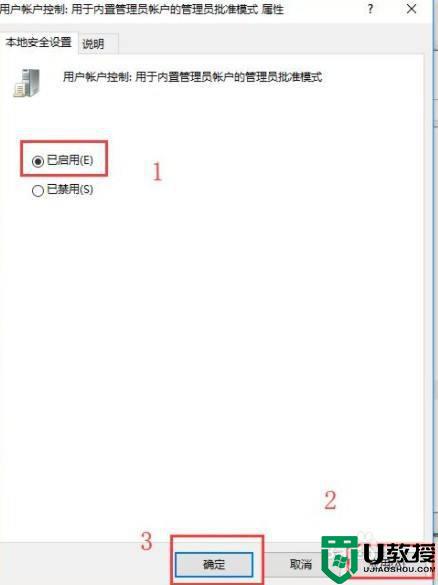
以上分享win10系统出现该文件没有与之关联的程序来执行处理方法,操作步骤简单,希望对大家有所帮助。